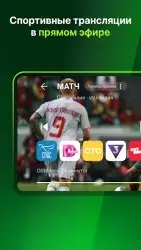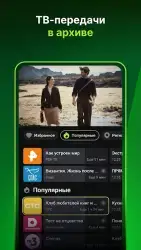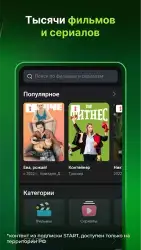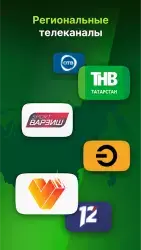Лайм HD TV

Лайм HD TV — приложение, позволяющее просматривать владельцам Андроид более 150 российских каналов где угодно в режиме реального времени. Систематизированный список бесплатных телеканалов открывает пользователю доступ к развлекательным, документальным, новостным, спортивным, музыкальным, региональным передачам, тысячам фильмов и сериалов.
Удобный доступ к IPTV
Запуск проигрывателя и переключение каналов в приложении Лайм HD TV происходят одним нажатием: не требуется ввод персонального логина и пароля. Установив плеер, пользователь получает следующие преимущества:
- просмотр телевидения в высоком качестве (некоторые телеканалы доступны в формате Full HD);
- удобная и актуальная телепрограмма с краткой аннотацией предстоящих передач, сериалов и фильмов;
- возможность настройки интерфейса;
- выбор цветовой темы приложения;
- опция создания персонального плей-листа с любимыми телеканалами;
- функция ускоренного старта телепередач, позволяющая просматривать каналы при низкой скорости интернет-соединения;
- специальный TV-режим для владельцев телевизионных приставок.
В отличие от других IPTV-плееров для Андроид, список каналов в приложении Лайм HD TV обновляется автоматически, что исключает наличие в плей-листе неработающих трансляций и необходимость поиска пользователю рабочих ссылок в ручном режиме.
Функциональный плеер
В полноэкранном режиме пользователь может изменять соотношение сторон и скорость потокового видео, выбирая качество:
- High.
- Mid.
- Low.
Такое решение позволяет смотреть любимые каналы без искажения и зависания картинки. При просмотре в полноэкранном режиме можно оставить включенными панели статуса и навигации, что позволит получать максимум информации во время просмотра прямого эфира.
Лайм HD TV для Андроид — приложение, которое по достоинству оценят любители российского телевидения, желающие получить доступ к любимым фильмам и передачам не только дома, но и в офисе, на даче, во время поездок в транспорте, автомобиле, путешествиях за границу.
Скачать приложение Лайм HD TV на Андроид бесплатно и без регистрации можно с нашего сайта, по ссылке ниже.
Скачать Лайм HD TV на Android бесплатно
 ВКонтакте
Социальные сети , Полезные , Для планшетов
ВКонтакте
Социальные сети , Полезные , Для планшетов
 Google Play Market
Интернет , Другое , Для планшетов , Магазины
Google Play Market
Интернет , Другое , Для планшетов , Магазины
 SHAREit
Другое , Полезные
SHAREit
Другое , Полезные
 Одноклассники
Социальные сети , Виджеты , Для планшетов
Одноклассники
Социальные сети , Виджеты , Для планшетов
 WhatsApp Messenger
Общение , Прикольные , Для планшетов
WhatsApp Messenger
Общение , Прикольные , Для планшетов
 Мой говорящий Том
Другое , Прикольные
Мой говорящий Том
Другое , Прикольные
 Моя Говорящая Анджела
Другое , Прикольные , Для планшетов
Моя Говорящая Анджела
Другое , Прикольные , Для планшетов
 YouTube
Интернет , Видеоплееры , Развлечения , Виджеты , Полезные , Для планшетов
YouTube
Интернет , Видеоплееры , Развлечения , Виджеты , Полезные , Для планшетов
 Друг Вокруг
Социальные сети , Прикольные
Друг Вокруг
Социальные сети , Прикольные
 imo
Общение , Полезные , Для планшетов
imo
Общение , Полезные , Для планшетов